Autor:
Gregory Harris
Data E Krijimit:
8 Prill 2021
Datën E Azhurnimit:
1 Korrik 2024
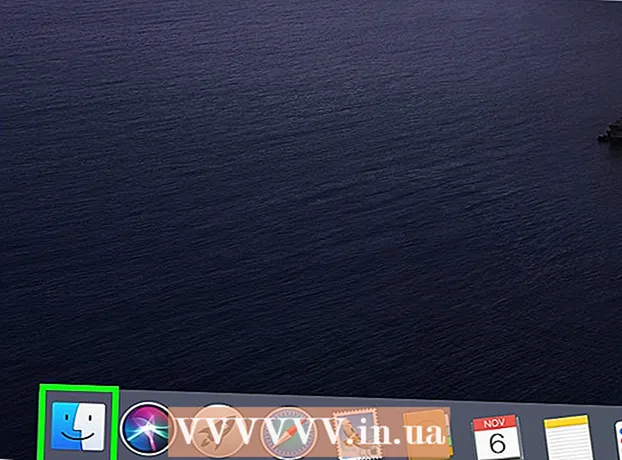
Përmbajtje
- Hapa
- Pjesa 1 nga 3: Si të lidhni kompjuterët
- Pjesa 2 nga 3: Ndarja e skedarëve në Windows
- Pjesa 3 nga 3: Ndarja e skedarëve në Mac OS X
- Këshilla
- Paralajmërimet
Ky artikull do t'ju tregojë se si të lidhni dy kompjuterë duke përdorur një kabllo Ethernet. Në këtë rast, mund të shkëmbeni skedarë midis kompjuterëve duke përdorur cilësimet e ndarjes.
Hapa
Pjesa 1 nga 3: Si të lidhni kompjuterët
 1 Zbuloni nëse kompjuterët kanë porte Ethernet. Këto janë porte të mëdha drejtkëndëshe të shënuara me një ikonë tre katrore. Në mënyrë tipike, portet Ethernet janë të vendosura në panelin anësor (laptop) ose të pasëm (desktop).
1 Zbuloni nëse kompjuterët kanë porte Ethernet. Këto janë porte të mëdha drejtkëndëshe të shënuara me një ikonë tre katrore. Në mënyrë tipike, portet Ethernet janë të vendosura në panelin anësor (laptop) ose të pasëm (desktop). - Në kompjuterët iMac, porta Ethernet është në anën e pasme të monitorit.
 2 Blini një përshtatës USB në Ethernet (nëse është e nevojshme). Bëni këtë nëse kompjuteri juaj nuk ka një port Ethernet. Ky përshtatës shitet në dyqanet elektronike ose dyqanet kompjuterike online.
2 Blini një përshtatës USB në Ethernet (nëse është e nevojshme). Bëni këtë nëse kompjuteri juaj nuk ka një port Ethernet. Ky përshtatës shitet në dyqanet elektronike ose dyqanet kompjuterike online. - Nëse keni një Mac, kontrolloni për portat USB. Kompjuteri juaj mund të ketë vetëm porte USB-C (ovale, jo drejtkëndëshe)-në atë rast, blini një përshtatës Ethernet-USB / C ose një përshtatës USB-USB / C.
 3 Kontrolloni nëse keni një kabllo kryqëzimi Ethernet. Shumica e porteve Ethernet mbështesin kabllo të rregullt Ethernet dhe kabllo kryqëzimi Ethernet, por një kabllo kryqëzimi do të shmangë gabimet e mundshme. Për të përcaktuar nëse keni një kabllo kryqëzuese, shikoni ngjyrën e telit të prizave në të dy skajet e kabllit:
3 Kontrolloni nëse keni një kabllo kryqëzimi Ethernet. Shumica e porteve Ethernet mbështesin kabllo të rregullt Ethernet dhe kabllo kryqëzimi Ethernet, por një kabllo kryqëzimi do të shmangë gabimet e mundshme. Për të përcaktuar nëse keni një kabllo kryqëzuese, shikoni ngjyrën e telit të prizave në të dy skajet e kabllit: - Nëse rendi i telave është i ndryshëm në të dy skajet e kabllit, është një kabllo kryqëzimi.
- Nëse rendi i telave është i njëjtë në të dy skajet e kabllit, është një kabllo normale. Ky kabllo mund të përdoret për të lidhur shumicën e kompjuterëve, por nëse jeni duke lidhur kompjuterë të vjetër është më mirë të blini një kabllo të kryqëzuar.
 4 Lidhni një skaj të kabllit Ethernet me kompjuterin e parë. Lidheni kabllon Ethernet në portën Ethernet të kompjuterit të parë.
4 Lidhni një skaj të kabllit Ethernet me kompjuterin e parë. Lidheni kabllon Ethernet në portën Ethernet të kompjuterit të parë. - Nëse jeni duke përdorur një përshtatës USB në Ethernet, së pari lidhni përshtatësin me një port USB në kompjuterin tuaj.
 5 Lidhni skajin tjetër të kabllit Ethernet me kompjuterin e dytë. Futni prizën tjetër të kabllit Ethernet në portën Ethernet të kompjuterit të dytë.
5 Lidhni skajin tjetër të kabllit Ethernet me kompjuterin e dytë. Futni prizën tjetër të kabllit Ethernet në portën Ethernet të kompjuterit të dytë. - Nëse jeni duke përdorur një përshtatës USB në Ethernet, së pari lidhni përshtatësin me një port USB në kompjuterin tuaj.
Pjesa 2 nga 3: Ndarja e skedarëve në Windows
 1 Hapni Panelin e Kontrollit. Kliko Start
1 Hapni Panelin e Kontrollit. Kliko Start  në këndin e poshtëm të majtë të ekranit, futni Paneli i kontrollit dhe klikoni në "Paneli i Kontrollit" në krye të menusë.
në këndin e poshtëm të majtë të ekranit, futni Paneli i kontrollit dhe klikoni në "Paneli i Kontrollit" në krye të menusë.  2 Klikoni mbi Rrjeti dhe Interneti. Shtë në mes të dritares së Panelit të Kontrollit.
2 Klikoni mbi Rrjeti dhe Interneti. Shtë në mes të dritares së Panelit të Kontrollit. - Kaloni këtë hap nëse shihni ikona të vogla ose ikona të mëdhenj në menunë View (në këndin e sipërm të djathtë të dritares).
 3 Klikoni mbi Rrjeti dhe Qendra e Ndarjes. Këtë lidhje do ta gjeni në krye të dritares.
3 Klikoni mbi Rrjeti dhe Qendra e Ndarjes. Këtë lidhje do ta gjeni në krye të dritares. - Nëse menyja View (në këndin e sipërm të djathtë të dritares) shfaq ikona të vegjël ose ikona të mëdhenj, opsioni Qendra e Rrjetit dhe Ndarjes është në anën e djathtë të faqes.
 4 Klikoni mbi Opsione shtesë të ndarjes. Shtë në anën e sipërme të majtë të dritares.
4 Klikoni mbi Opsione shtesë të ndarjes. Shtë në anën e sipërme të majtë të dritares.  5 Kontrolloni kutinë pranë "Aktivizo ndarjen e skedarit dhe printerit". Këtë opsion do ta gjeni nën Ndarjen e Skedarëve dhe Printerëve.
5 Kontrolloni kutinë pranë "Aktivizo ndarjen e skedarit dhe printerit". Këtë opsion do ta gjeni nën Ndarjen e Skedarëve dhe Printerëve.  6 Klikoni mbi Ruaj ndryshimet. Nearshtë afër fundit të dritares. Kjo do të ruajë ndryshimet tuaja dhe do të mundësojë ndarjen e skedarëve në kompjuterin tuaj.
6 Klikoni mbi Ruaj ndryshimet. Nearshtë afër fundit të dritares. Kjo do të ruajë ndryshimet tuaja dhe do të mundësojë ndarjen e skedarëve në kompjuterin tuaj.  7 Krijoni një dosje të përbashkët. Për të parë dhe modifikuar skedarët në dosjen e përbashkët nga një kompjuter i dytë, ndiqni këto hapa:
7 Krijoni një dosje të përbashkët. Për të parë dhe modifikuar skedarët në dosjen e përbashkët nga një kompjuter i dytë, ndiqni këto hapa: - hapni dosjen që do të ndahet;
- shkoni në skedën "Qasja";
- klikoni në "Njerëz të veçantë";
- klikoni në shigjetën poshtë dhe zgjidhni "Të gjitha" nga menyja;
- klikoni Ndarja> U krye.
 8 Hapni dosjen e përbashkët. Kjo mund të bëhet duke përdorur Explorer:
8 Hapni dosjen e përbashkët. Kjo mund të bëhet duke përdorur Explorer: - sigurohuni që dosja e përbashkët të jetë në një kompjuter rrjeti me Windows ose Mac OS X;
- hap dritaren Explorer
 ;
; - klikoni mbi emrin e kompjuterit të dytë në shiritin anësor të majtë;
- futni fjalëkalimin për kompjuterin e dytë nëse kërkohet;
- hapni një dosje të përbashkët për të parë skedarët e saj.
Pjesa 3 nga 3: Ndarja e skedarëve në Mac OS X
 1 Hapni menunë Apple
1 Hapni menunë Apple  . Klikoni në logon e Apple në këndin e sipërm të majtë të ekranit. Do të hapet një menu.
. Klikoni në logon e Apple në këndin e sipërm të majtë të ekranit. Do të hapet një menu.  2 Klikoni mbi Cilësimet e sistemit. Këtë opsion do ta gjeni në meny. Do të hapet dritarja e Preferencave të Sistemit.
2 Klikoni mbi Cilësimet e sistemit. Këtë opsion do ta gjeni në meny. Do të hapet dritarja e Preferencave të Sistemit.  3 Klikoni mbi Qasje e përgjithshme. Shtë në dritaren e Preferencave të Sistemit. Dritarja e Ndarjes do të hapet.
3 Klikoni mbi Qasje e përgjithshme. Shtë në dritaren e Preferencave të Sistemit. Dritarja e Ndarjes do të hapet.  4 Kontrolloni kutinë pranë Ndarjes së skedarëve. Ju do ta gjeni këtë opsion në anën e majtë të dritares së Ndarjes.
4 Kontrolloni kutinë pranë Ndarjes së skedarëve. Ju do ta gjeni këtë opsion në anën e majtë të dritares së Ndarjes.  5 Ndryshoni rezolucionin për opsionin "Të gjithë". Klikoni ikonën në të djathtë të "Të gjithë" dhe pastaj zgjidhni "Lexo dhe Shkruaj" nga menyja. Tani mund të shikoni dhe modifikoni përmbajtjen e dosjes së përbashkët në kompjuterin e dytë.
5 Ndryshoni rezolucionin për opsionin "Të gjithë". Klikoni ikonën në të djathtë të "Të gjithë" dhe pastaj zgjidhni "Lexo dhe Shkruaj" nga menyja. Tani mund të shikoni dhe modifikoni përmbajtjen e dosjes së përbashkët në kompjuterin e dytë.  6 Krijoni një dosje të përbashkët. Për këtë:
6 Krijoni një dosje të përbashkët. Për këtë: - klikoni "" nën listën e dosjeve të përbashkëta në dritaren "Shared";
- gjeni dosjen që dëshironi të ndani;
- klikoni në një dosje për ta zgjedhur atë;
- klikoni "Shto" për të shtuar dosjen në listën e dosjeve të përbashkëta.
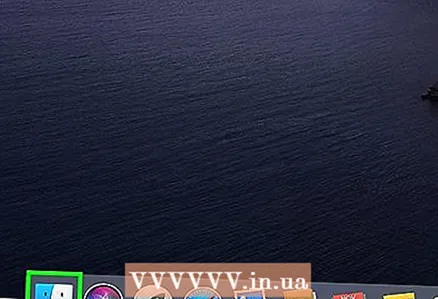 7 Hapni dosjen e përbashkët. Kjo mund të bëhet duke përdorur Finder:
7 Hapni dosjen e përbashkët. Kjo mund të bëhet duke përdorur Finder: - sigurohuni që dosja e përbashkët të jetë në një kompjuter rrjeti me Windows ose Mac OS X;
- hap Finder
 ;
; - klikoni mbi emrin e kompjuterit të dytë në shiritin anësor të majtë;
- futni fjalëkalimin për kompjuterin e dytë nëse kërkohet;
- hapni një dosje të përbashkët për të parë skedarët e saj.
Këshilla
- Ju gjithashtu mund të ndani internetin nga një kompjuter Windows ose Mac OS X kur të dy kompjuterët janë të lidhur përmes një kabllo Ethernet.
Paralajmërimet
- Çaktivizoni ndarjen e skedarëve kur të keni mbaruar transferimin e skedarëve midis dy kompjuterëve.



